命令行下的中文界面——zhcon安装
前:为什么要使用zhcon
由于各种原因(例如图形界面崩溃,或者xwindows进不去等)我们可能会在文本模式下操作机器,这个时候系统是不支持中文的,所以既无法输入中文,也不能正常显示中文字符,为了改变这一状况,我们需要使用zhcon,尽管它已经很陈旧,但是目前davelv没有发现别的更好的方法。注意,zhcon仅可使用在文本模式下,不支持xwindows。以下是具体安装使用方法,转自:http://blog.csdn.net/william_zw520/archive/2006/09/29/1306719.aspx
一、 安装
在fedora上可以使用yum命令直接下载安装已经打包的安装程序,命令如下
yum install zhcon
如果是源代码的话首先将源代码解开到一个临时目录:
tar zxf zhcon-0.2.tar.gz -C /tmp
cd /tmp/zhcon-0.2
然后运行configure脚本检查系统编译环境,创建Makefile。
./configure
这时屏幕上会出现很多检测信息,如果没有问题的话接着执行make开始编译源代码。
make
编译完成后切换到root用户执行make install安装可执行文件并删除临时目录。
su
make install
cd ..
rm -rf /tmp/zhcon-0.2
至此,zhcon已经成功安装到您的系统中。在控制台执行zhcon就能进入中文环境。
zhcon
(davelv按:在fedora10这种以uft8编码方式的系统下,需要输入 zhcon --uft8才可以正常显示)
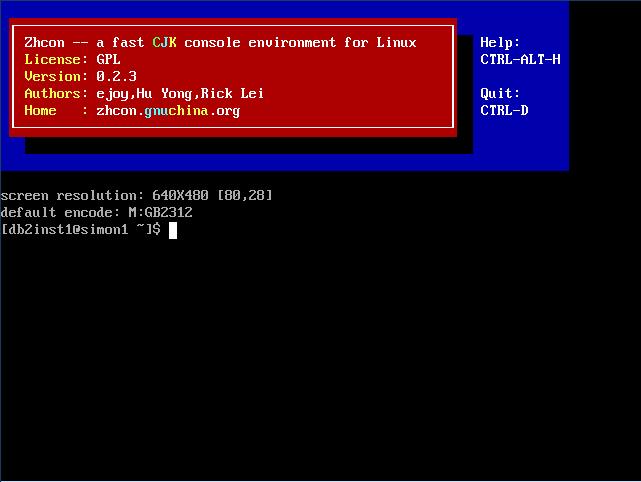
如果您是第一次使用zhcon,可能还需要下载一些字体文件。详细的配置方法见后。
如果您想卸载zhcon请以root身份登陆并执行下面的命令,就能完成卸载。
make uninstall
如果您已经对zhcon的缺省设置很满意,就可以开始享受了。如果您还想对zhcon做个性化的设置,或做进一步的研究,那么,请继续阅读下面的内容。
二、 设置显示模式
要显示中文,首先要使控制台进入图形状态。zhcon目前支持FrameBuffer,libggi,vga三种图形驱动。
FrameBuffer,可以译作“帧缓冲”,有时简称为fbdrv,基于fbdrv的console也被称之为fbcon。这是一种独立于硬件的抽象图形设备。FrameBuffer的优点在于其高度的可移植性、易使用性、稳定性。使用Linux内核的FrameBuffer驱动(vesafb),可以轻松支持到1024X768X32bpp(davelv按:32bpp指的32位色)以上的分辩率。而且目前可得到的绝大多数linux版本所发行的内核中,已经预编译了FrameBuffer支持,通常不需要重新编译内核就可以使用。所以FrameBuffer也是zhcon推荐使用的驱动方式。
进入FrameBuffer可以简单地在系统启动时向kernel传送vga=mode-number的参数来激活FrameBuffer设备,如:
lilo:linux vga=305(davelv按:作者方法比较陈旧,目前的方法是在启动到grub的时候,按a可以编辑启动菜单,这时候可以在最后加上vga=305,记得要跟前面空开一格。如果你不知道显卡支持什么模式可以输入vga=ask,来查看显卡支持的模式)
将会启动1024x768x8bpp模式。
要使linux每次开机默认进入FrameBuffer,可以修改/etc/lilo.conf,加入一下语句:
vga=0x303
退出编辑,执行:
lilo -v
重新启动linux,可以使其进入800x600的256色模式。
(davelv按:作者的是lilo引导系统的方法,现在基本都是grub引导的系统,方法是在/boot/grub/gurb.conf里找到kernel那一行,在最后加上vga=XXX,重启即可)
libggi,libggi是一个跨平台的绘图库。在Linux上,libggi是通过调用FrameBuffer或svgalib来完成图形操作的,可能速度速度比较慢。但在某些不支持FrameBuffer或是vga的系统上使用libggi仍然是一种不错的选择。
要使用libggi,需要设置GGI_DISPLAY环境变量,例如:
在.bash_profile中加入export GGI_DISPLAY=display-fbdev:-noinput
将使用libggi提供的接口来完成图形输出(使用FrameBuffer)。更详细的信息请参阅libggi的文档。
vga,如果您的内核并没有编译进对FrameBuffer的支持,那么可以使用内建的vga驱动来使显目工作在640x480x16色的模式下。因为vga驱动是直接对显卡上的寄存器操作,所以这种方式的移植性很差,速度也比较慢。
系统启动时会按以下顺序来选择图形驱动:libggi(如果设置了环境变量GGI_DISPLAY),framebuffer,vga.
三、 多内码支持
多内码平台,zhcon目前支持GB2312,GBK,BIG5,JIS,KSCM等多种内码。在系统运行时可以通过热键CTRL-F1到CTRL-F5在以上几种编码方式间自由切换。
另外,还有一个内码自动转换的特性。zhcon可以在GB2312和BIG内码之间自动识别、转换。使用CTRL-F9可以在以下几种方式下切换:
manual,需要手工切换内码
auto,系统自动识别GB2312和BIG5码
auto-gb,系统自动识别GB2312和BIG5码,并使用简体字库来显示汉字
auto-big5,系统自动识别GB2312和BIG5码,并使用繁体字库来显示汉字
注意:内码自动识别功能仅适用于GB2312和BIG5之间的自动转换和识别。
四、 多点阵字体支持
zhcon支持两种输入风格:光标跟随方式和底部状态行方式,可以随时用CTRL-F7在这两种方式间切换。
光标跟随是指外码窗和候选窗始终在输入光标附近出现并自动跟随光标移动,使用户在中文输入时具有良好的视觉效果。
底部状态行方式是传统的字符型汉字系统的输入风格,加上了tips的显示,多了一点现代气息。
使用Ctrl+.(句号)键切换中英文标点状态。使用CTRL+,(逗号)键切换全角/半角状态。
系统运行时可随时使用CTRL-ALT-H键来激活帮助窗口查看热键定义。
五、 中文输入
zhcon支持两种输入风格:光标跟随方式和底部状态行方式,可以随时用CTRL-F7在这两种方式间切换。
光标跟随是指外码窗和候选窗始终在输入光标附近出现并自动跟随光标移动,使用户在中文输入时具有良好的视觉效果。
底部状态行方式是传统的字符型汉字系统的输入风格,加上了tips的显示,多了一点现代气息。
使用Ctrl+.(句号)键切换中英文标点状态。使用CTRL+,(逗号)键切换全角/半角状态。
系统运行时可随时使用CTRL-ALT-H键来激活帮助窗口查看热键定义。
六、 配置文件
系统启动时先在用户的home目录中寻找.zhconrc文件,如果没有就使用$prefix/lib/zhcon/zhcon.conf中的设置。
您可以通过定制zhcon.conf/.zhconrc中的内容来个性化zhcon。具体的定制信息请见该文件中的注释。





【推荐】国内首个AI IDE,深度理解中文开发场景,立即下载体验Trae
【推荐】编程新体验,更懂你的AI,立即体验豆包MarsCode编程助手
【推荐】抖音旗下AI助手豆包,你的智能百科全书,全免费不限次数
【推荐】轻量又高性能的 SSH 工具 IShell:AI 加持,快人一步
· Manus重磅发布:全球首款通用AI代理技术深度解析与实战指南
· 被坑几百块钱后,我竟然真的恢复了删除的微信聊天记录!
· 没有Manus邀请码?试试免邀请码的MGX或者开源的OpenManus吧
· 园子的第一款AI主题卫衣上架——"HELLO! HOW CAN I ASSIST YOU TODAY
· 【自荐】一款简洁、开源的在线白板工具 Drawnix